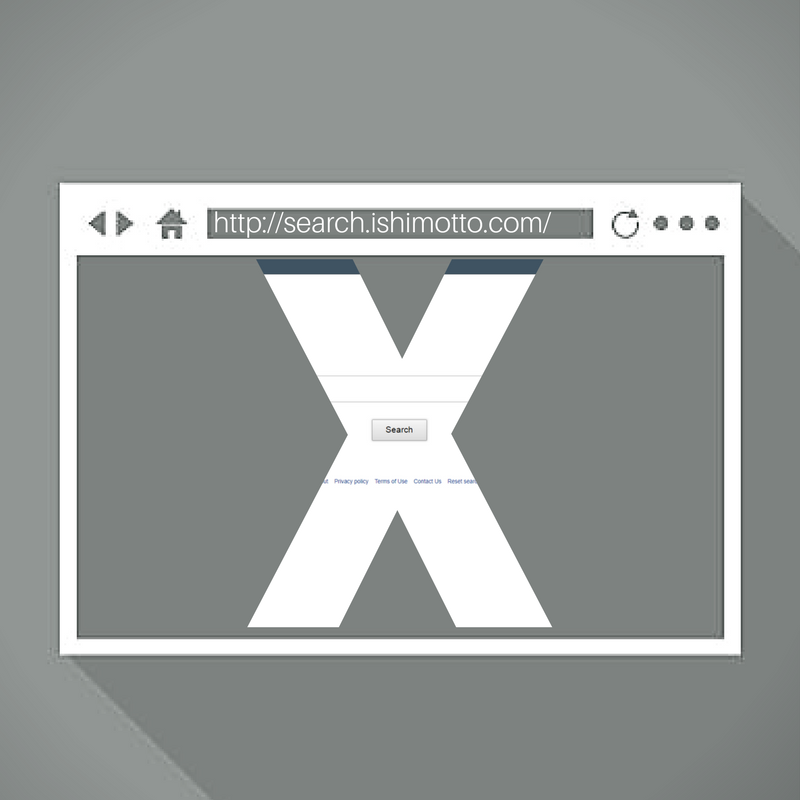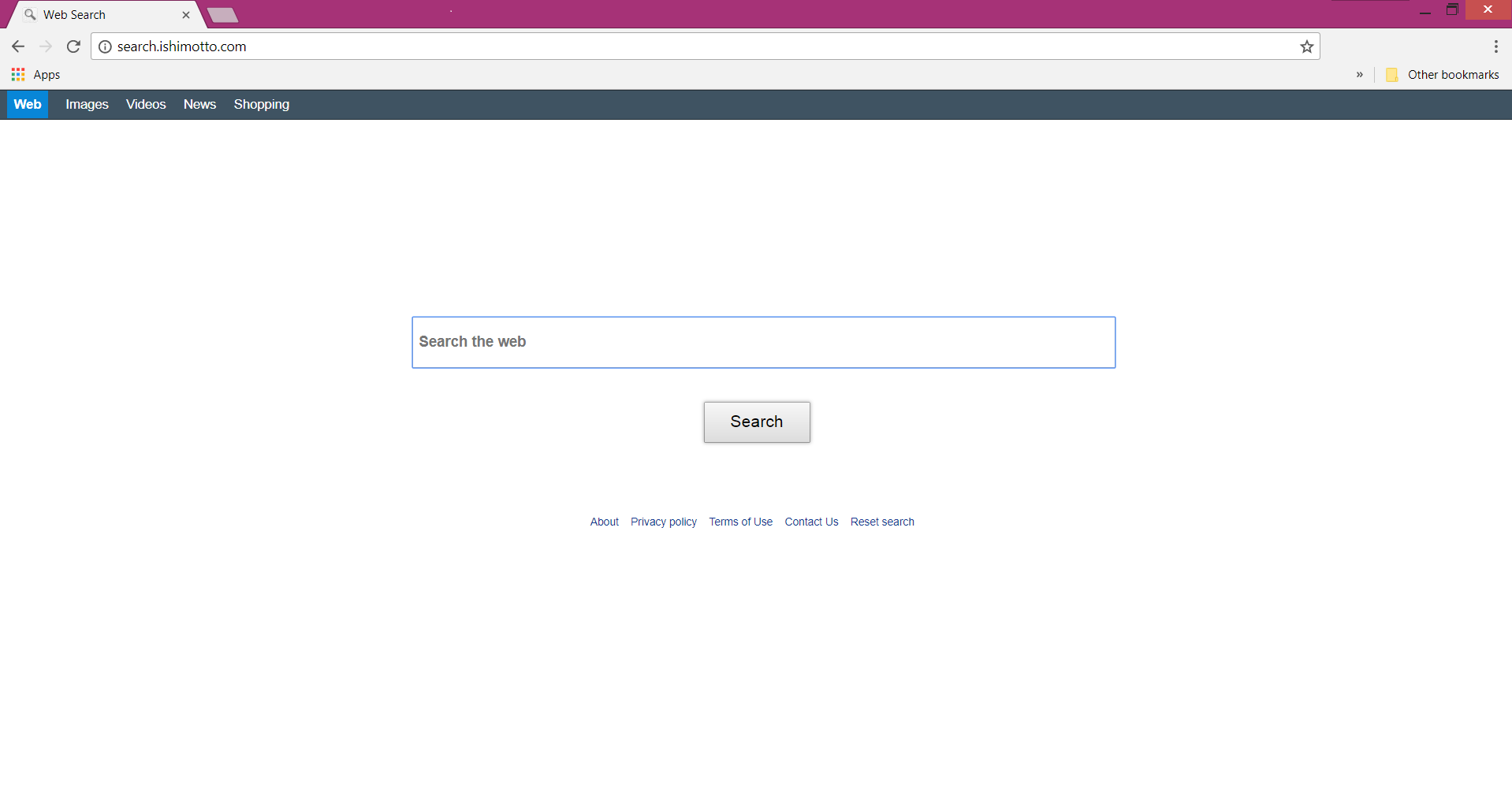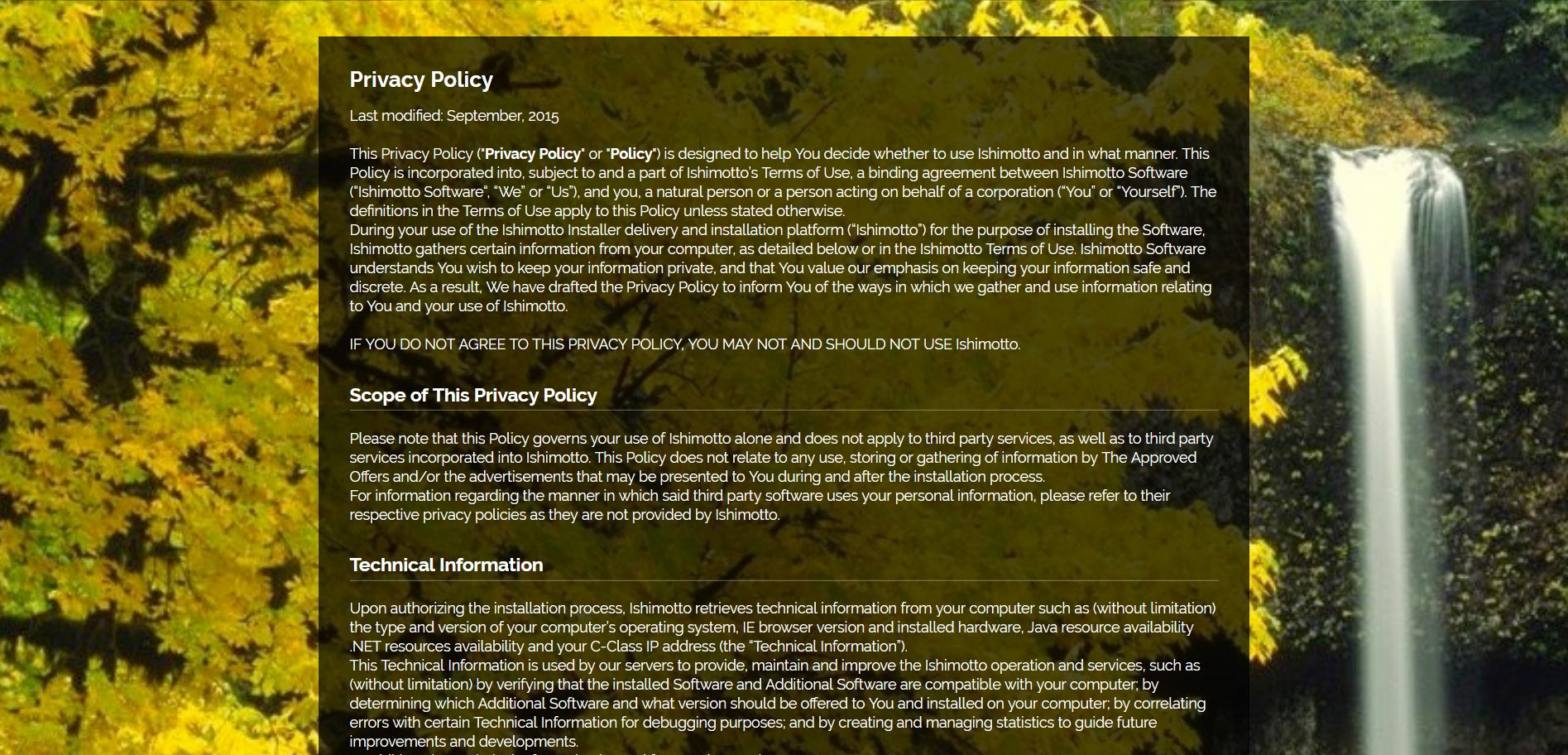この記事は、ブラウザのリダイレクトを引き起こす可能性のある望ましくないソフトウェアを削除するのに役立つことを目的としています Search.ishimotto.com 完全にあなたのコンピュータシステムから.
Search.ishimotto.com リダイレクトは、疑わしい検索エンジンを提供する疑わしいWebサイトのドメインです。. 各検索クエリにより、特定の結果を生成するsearch.yahoo.comWebサイトにリダイレクトされます. このWebサイトは、ターゲットコンテンツを配信し、影響を受けるブラウザをさまざまな広告で溢れさせるために、ユーザーから特定の情報を収集するように設計されています。.

脅威の概要
| 名前 | Search.ishimotto.com |
| タイプ | ブラウザハイジャッカー, PUP |
| 簡単な説明 | コンピュータ上にあるすべてのブラウザアプリケーションが影響を受けます. ハイジャック犯はあなたをリダイレクトし、たくさんの広告を表示することができます. |
| 症状 | 変更されるブラウザ設定はスタートページです, 検索エンジンと新しいタブページ. |
| 配布方法 | フリーウェアのインストール, バンドルパッケージ |
| 検出ツール |
システムが影響を受けているかどうかを確認する Search.ishimotto.com ダウンロード
マルウェア除去ツール
|
| ユーザー体験 | フォーラムに参加する 話し合う Search.ishimotto.com. |

Search.ishimotto.comリダイレクト – 配布方法
あなたは気付くかもしれません Search.ishimotto.com 特定のフリーウェアプログラムのインストール後にブラウザでリダイレクトする. Search.ishimotto.comのようなブラウザハイジャッカーの侵入は、別のプログラムのインストールプロセス中に頻繁に発生します. この手法はバンドリングと呼ばれます, そしてそれは多くのソフトウェアクリエーターによって適用されます. それは彼らが追加の潜在的に望ましくないプログラムを含めることによって彼らのアプリのインストール設定を変更することを可能にします. いつもの, インストールするアプリごとに[詳細設定]または[カスタム設定]オプションを選択して、インストールをオプトアウトできます.
Search.ishimotto.comの主な目的は、Windowsユーザーにも広がることを排除しないMacユーザーに影響を与えることです。. したがって, リダイレクトが発生する可能性があります サファリ, グーグルクローム, Mozilla Firefox, インターネットエクスプローラ, オペラ およびその他の信頼できるブラウザ.

Search.ishimotto.comリダイレクト–詳細な分析
のデザイン Search.ishimotto.com わかりやすいので最初は, あなたがそのサービスを完全に信頼できるとあなたを誤解させるかもしれません. でも, このようなWebサイトの開発者は通常、サードパーティプロバイダーと契約を結び、サービスをプロジェクトに組み込みます。. 結果として, Search.ishimotto.comのユーザーは、ホームページや検索結果で提供されるさまざまなオファーや広告を目にする可能性があります。. 厄介な部分は、Search.ishimotto.comリダイレクトの会社の作成者が、Webサイトに表示されているサードパーティプロバイダーによって収集されたデータの誤用について一切の責任を負わないことです。. 不運にも, Search.ishimotto.comブラウザリダイレクトから外部サイトにアクセスした後に、セキュリティ上の問題が発生する可能性もあります。.
そして、それは典型的なブラウザハイジャッカーのように振る舞うかもしれないので、それはデフォルトの検索エンジンを置き換えることができます, ホームページと、システムに侵入した後のドメインSearch.ishimotto.comを持つ新しいタブの宛先. そのため、影響を受けるブラウザを開くたびに、そのドメインのホームページが表示される可能性があります:
実際, ブラウザハイジャッカーは、独自の検索エンジンを使用して結果を生成しません. 検索クエリが入力された後、Search.ishimotto.comは同じタブでYahoo検索へのリダイレクトを開始します. 特にスポンサー付きの結果の一部が危険にさらされる可能性があるため、それらを開くと、システムがmAnに感染する可能性があることに注意してください。オンライン中に発生する可能性のある追加の不要な効果は、多数の広告が殺到するため、ブラウザのパフォーマンスが低下します。. ターゲットを絞ったコンテンツと特定の広告を生成するために、ハイジャック犯はブラウザ拡張機能をインストールして有効にすることもできます.

Search.ishimotto.com – プライバシーポリシー
Search.ishimotto.comホームページにプライバシーポリシーセクションが表示され、検索フィールドのすぐ下に配置されます. このセクションは通常、特定のWebサイトのサービスを使用して同意する内容に関する重要な情報を提供します。, 提供されるサービスの使用を開始する前に、そのレビューを最優先する必要があります. このようにして、会社の開発者があなたのオンライン行動に関する機密情報を収集するのを防ぎ、あなたのデータのプライバシーを守ることができます.
Ishimottoのプライバシーポリシーは、会社があなたとあなたのサービスの使用に関連する情報を収集して使用する可能性があることを通知しています. リストには次のものが含まれます:
- あなたの国と地域
- インストールされているアプリケーション
Ishimottoが提供するすべてのアプリのインストールプロセスに関する情報
彼らは、この特定の情報収集の目的は:
.. イシモットの運営とサービスを改善し、あなたにより適したオファーをあなたに提示するために.
さらに, 個人を特定できない情報を第三者と共有する場合があります. 加えて, 同社は次の技術情報を収集してサーバーに保存しています:
- コンピュータのオペレーティングシステムの種類とバージョン
- IEブラウザのバージョン
- インストールされているハードウェア
- Javaリソースの可用性
- .NETリソースの可用性
- CクラスのIPアドレス

Search.ishimotto.comリダイレクトを効果的に削除します
疑わしいドメイン Search.ishimotto.com 疑わしい検索エンジンに関連付けられていると、システムがマルウェアの侵入やデータの漏洩のリスクにさらされます. オンラインセキュリティを回復するには、影響を受けるPCからsearch.ishimotto.comリダイレクトを完全に削除することをお勧めします. 削除は手動または自動で実行できます. どちらの方法も、以下の詳細なsearch.ishimotto.com削除ガイドに含まれています。. 最大限の効率を得るには、高度なマルウェア対策ツールを使用してシステムの残り物をスキャンすることをお勧めします.
- ウィンドウズ
- Mac OS X
- グーグルクローム
- Mozilla Firefox
- マイクロソフトエッジ
- サファリ
- インターネットエクスプローラ
- プッシュポップアップを停止します
Search.ishimotto.com を Windows から削除する方法.
ステップ 1: SpyHunter マルウェア対策ツールで Search.ishimotto.com をスキャンする



ステップ 2: PC をセーフ モードで起動する





ステップ 3: Search.ishimotto.com および関連ソフトウェアを Windows からアンインストールします
Windows のアンインストール手順 11



Windows のアンインストール手順 10 および旧バージョン
これは、ほとんどのプログラムをアンインストールできるはずのいくつかの簡単な手順の方法です。. Windowsを使用しているかどうかに関係なく 10, 8, 7, VistaまたはXP, それらのステップは仕事を成し遂げます. プログラムまたはそのフォルダをごみ箱にドラッグすると、 非常に悪い決断. あなたがそれをするなら, プログラムの断片が残されています, そしてそれはあなたのPCの不安定な仕事につながる可能性があります, ファイルタイプの関連付けやその他の不快なアクティビティに関するエラー. コンピュータからプログラムを削除する適切な方法は、それをアンインストールすることです. それをするために:


 上記の手順に従うと、ほとんどのプログラムが正常にアンインストールされます.
上記の手順に従うと、ほとんどのプログラムが正常にアンインストールされます.
ステップ 4: すべてのレジストリをクリーンアップ, Created by Search.ishimotto.com on Your PC.
通常対象となるWindowsマシンのレジストリは次のとおりです。:
- HKEY_LOCAL_MACHINE Software Microsoft Windows CurrentVersion Run
- HKEY_CURRENT_USER Software Microsoft Windows CurrentVersion Run
- HKEY_LOCAL_MACHINE Software Microsoft Windows CurrentVersion RunOnce
- HKEY_CURRENT_USER Software Microsoft Windows CurrentVersion RunOnce
これらにアクセスするには、Windowsレジストリエディタを開き、値を削除します。, そこにSearch.ishimotto.comによって作成されました. これは、以下の手順に従うことで発生する可能性があります:


 ヒント: ウイルスによって作成された値を見つけるには, あなたはそれを右クリックしてクリックすることができます "変更" 実行するように設定されているファイルを確認する. これがウイルスファイルの場所である場合, 値を削除します.
ヒント: ウイルスによって作成された値を見つけるには, あなたはそれを右クリックしてクリックすることができます "変更" 実行するように設定されているファイルを確認する. これがウイルスファイルの場所である場合, 値を削除します.
Search.ishimotto.com の動画削除ガイド (ウィンドウズ).
Mac OS X から Search.ishimotto.com を取り除く.
ステップ 1: Search.ishimotto.com をアンインストールし、関連するファイルとオブジェクトを削除します





Macには、ログイン時に自動的に起動するアイテムのリストが表示されます. Search.ishimotto.com と同一または類似の疑わしいアプリを探します。. 自動的に実行を停止するアプリをチェックしてから、マイナスを選択します (「「-「「) それを隠すためのアイコン.
- に移動 ファインダ.
- 検索バーに、削除するアプリの名前を入力します.
- 検索バーの上にある2つのドロップダウンメニューを次のように変更します 「システムファイル」 と 「含まれています」 削除するアプリケーションに関連付けられているすべてのファイルを表示できるようにします. 一部のファイルはアプリに関連していない可能性があることに注意してください。削除するファイルには十分注意してください。.
- すべてのファイルが関連している場合, を保持します ⌘+A それらを選択してからそれらを駆動するためのボタン "ごみ".
Search.ishimotto.com を削除できない場合 ステップ 1 その上:
アプリケーションまたは上記の他の場所でウイルスファイルおよびオブジェクトが見つからない場合, Macのライブラリで手動でそれらを探すことができます. しかし、これを行う前に, 以下の免責事項をお読みください:



次の他の人と同じ手順を繰り返すことができます としょうかん ディレクトリ:
→ 〜/ Library / LaunchAgents
/Library / LaunchDaemons
ヒント: 〜 わざとそこにあります, それはより多くのLaunchAgentにつながるからです.
ステップ 2: Mac から Search.ishimotto.com ファイルをスキャンして削除する
Search.ishimotto.com などの望ましくないスクリプトやプログラムの結果、Mac で問題が発生した場合, 脅威を排除するための推奨される方法は、マルウェア対策プログラムを使用することです。. SpyHunter for Macは、Macのセキュリティを向上させ、将来的に保護する他のモジュールとともに、高度なセキュリティ機能を提供します.
Search.ishimotto.com の動画削除ガイド (マック)
Google Chrome から Search.ishimotto.com を削除します.
ステップ 1: Google Chromeを起動し、ドロップメニューを開きます

ステップ 2: カーソルを上に移動します "ツール" 次に、拡張メニューから選択します "拡張機能"

ステップ 3: 開店から "拡張機能" メニューで不要な拡張子を見つけてクリックします "削除する" ボタン.

ステップ 4: 拡張機能が削除された後, 赤から閉じてGoogleChromeを再起動します "バツ" 右上隅にあるボタンをクリックして、もう一度開始します.
Mozilla Firefox から Search.ishimotto.com を消去する.
ステップ 1: MozillaFirefoxを起動します. メニューウィンドウを開く:

ステップ 2: を選択 "アドオン" メニューからのアイコン.

ステップ 3: 不要な拡張子を選択してクリックします "削除する"

ステップ 4: 拡張機能が削除された後, 赤から閉じてMozillaFirefoxを再起動します "バツ" 右上隅にあるボタンをクリックして、もう一度開始します.
Microsoft Edge から Search.ishimotto.com をアンインストールします.
ステップ 1: Edgeブラウザを起動します.
ステップ 2: 右上隅のアイコンをクリックして、ドロップメニューを開きます.

ステップ 3: ドロップメニューから選択します "拡張機能".

ステップ 4: 削除したい悪意のある拡張機能の疑いを選択し、歯車のアイコンをクリックします.

ステップ 5: 下にスクロールして[アンインストール]をクリックして、悪意のある拡張機能を削除します.

Search.ishimotto.com を Safari から削除する
ステップ 1: Safariアプリを起動します.
ステップ 2: マウスカーソルを画面の上部に置いた後, Safariテキストをクリックして、ドロップダウンメニューを開きます.
ステップ 3: メニューから, クリック "環境設定".

ステップ 4: その後, [拡張機能]タブを選択します.

ステップ 5: 削除する拡張機能を1回クリックします.
ステップ 6: [アンインストール]をクリックします.

アンインストールの確認を求めるポップアップウィンドウが表示されます 拡張子. 選択する 'アンインストール' また, Search.ishimotto.comは削除されます.
Internet Explorer から Search.ishimotto.com を削除する.
ステップ 1: InternetExplorerを起動します.
ステップ 2: 「ツール」というラベルの付いた歯車アイコンをクリックしてドロップメニューを開き、「アドオンの管理」を選択します

ステップ 3: [アドオンの管理]ウィンドウで.

ステップ 4: 削除する拡張子を選択し、[無効にする]をクリックします. 選択した拡張機能を無効にしようとしていることを通知するポップアップウィンドウが表示されます, さらにいくつかのアドオンも無効になっている可能性があります. すべてのチェックボックスをオンのままにします, [無効にする]をクリックします.

ステップ 5: 不要な拡張子が削除された後, 右上隅にある赤い「X」ボタンからInternetExplorerを閉じて再起動し、再起動します.
ブラウザからプッシュ通知を削除する
GoogleChromeからのプッシュ通知をオフにする
GoogleChromeブラウザからのプッシュ通知を無効にするには, 以下の手順に従ってください:
ステップ 1: に移動 設定 Chromeで.

ステップ 2: 設定で, 選択する "高度な設定」:

ステップ 3: クリック "コンテンツ設定」:

ステップ 4: 開ける "通知」:

ステップ 5: 3つのドットをクリックして、[ブロック]を選択します, オプションの編集または削除:

Firefoxでプッシュ通知を削除する
ステップ 1: Firefoxのオプションに移動します.

ステップ 2: 設定に移動", 検索バーに「通知」と入力して、 "設定":

ステップ 3: 通知を削除したいサイトで[削除]をクリックし、[変更を保存]をクリックします

Operaでプッシュ通知を停止する
ステップ 1: Operaで, 押す ALT + P 設定に移動します.

ステップ 2: 検索の設定で, 「コンテンツ」と入力してコンテンツ設定に移動します.

ステップ 3: オープン通知:

ステップ 4: GoogleChromeで行ったのと同じことを行います (以下に説明します):

Safariでプッシュ通知を排除する
ステップ 1: Safariの設定を開く.

ステップ 2: プッシュポップアップが消えた場所からドメインを選択し、に変更します "拒否" から "許可する".
Search.ishimotto.com-FAQ
What Is Search.ishimotto.com?
Search.ishimotto.com の脅威は、アドウェアまたは ブラウザリダイレクトウイルス.
コンピューターの速度が大幅に低下し、広告が表示される場合があります. 主なアイデアは、情報が盗まれたり、デバイスに表示される広告が増える可能性があることです。.
このような不要なアプリの作成者は、クリック課金制を利用して、コンピューターにリスクの高い、または資金を生み出す可能性のあるさまざまな種類のWebサイトにアクセスさせます。. これが、広告に表示されるWebサイトの種類を気にしない理由です。. これにより、不要なソフトウェアがOSにとって間接的に危険になります.
What Are the Symptoms of Search.ishimotto.com?
この特定の脅威と一般的に不要なアプリがアクティブな場合に探すべきいくつかの症状があります:
症状 #1: 一般的に、コンピュータの速度が低下し、パフォーマンスが低下する可能性があります.
症状 #2: ツールバーがあります, 追加したことを覚えていないWebブラウザ上のアドオンまたは拡張機能.
症状 #3: すべてのタイプの広告が表示されます, 広告でサポートされている検索結果のように, ランダムに表示されるポップアップとリダイレクト.
症状 #4: Macにインストールされたアプリが自動的に実行されているのがわかりますが、それらをインストールしたことを覚えていません。.
症状 #5: タスクマネージャーで疑わしいプロセスが実行されているのがわかります.
これらの症状が1つ以上見られる場合, その後、セキュリティの専門家は、コンピュータのウイルスをチェックすることを推奨しています.
不要なプログラムの種類?
ほとんどのマルウェア研究者とサイバーセキュリティ専門家によると, 現在デバイスに影響を与える可能性のある脅威は次のとおりです。 不正なウイルス対策ソフトウェア, アドウェア, ブラウザハイジャッカー, クリッカー, 偽のオプティマイザーとあらゆる形式の PUP.
私が持っている場合はどうすればよいですか "ウイルス" Search.ishimotto.com のように?
いくつかの簡単なアクションで. 何よりもまず, これらの手順に従うことが不可欠です:
ステップ 1: 安全なコンピューターを探す 別のネットワークに接続します, Macが感染したものではありません.
ステップ 2: すべてのパスワードを変更する, メールパスワードから.
ステップ 3: 有効 二要素認証 重要なアカウントを保護するため.
ステップ 4: 銀行に電話して クレジットカードの詳細を変更する (シークレットコード, 等) オンライン ショッピング用にクレジット カードを保存した場合、またはカードを使用してオンライン アクティビティを行った場合.
ステップ 5: 必ず ISPに電話する (インターネットプロバイダーまたはキャリア) IPアドレスを変更するように依頼します.
ステップ 6: あなたの Wi-Fiパスワード.
ステップ 7: (オプション): ネットワークに接続されているすべてのデバイスでウイルスをスキャンし、影響を受けている場合はこれらの手順を繰り返してください。.
ステップ 8: マルウェア対策をインストールする お持ちのすべてのデバイスでリアルタイム保護を備えたソフトウェア.
ステップ 9: 何も知らないサイトからソフトウェアをダウンロードしないようにし、近づかないようにしてください 評判の低いウェブサイト 一般に.
これらの推奨事項に従う場合, ネットワークとすべてのデバイスは、脅威や情報を侵害するソフトウェアに対して大幅に安全になり、将来的にもウイルスに感染せずに保護されます。.
How Does Search.ishimotto.com Work?
インストールしたら, Search.ishimotto.com can データを収集します を使用して トラッカー. このデータはあなたのウェブ閲覧習慣に関するものです, アクセスしたウェブサイトや使用した検索用語など. その後、広告であなたをターゲットにしたり、あなたの情報を第三者に販売したりするために使用されます。.
Search.ishimotto.com can also 他の悪意のあるソフトウェアをコンピュータにダウンロードする, ウイルスやスパイウェアなど, 個人情報を盗んだり、危険な広告を表示したりするために使用される可能性があります, ウイルスサイトや詐欺サイトにリダイレクトされる可能性があります.
Is Search.ishimotto.com Malware?
真実は、PUP (アドウェア, ブラウザハイジャッカー) ウイルスではありません, しかし、同じように危険かもしれません マルウェア Web サイトや詐欺ページが表示され、リダイレクトされる可能性があるため.
多くのセキュリティ専門家は、望ましくない可能性のあるプログラムをマルウェアとして分類しています. これは、PUP が引き起こす望ましくない影響のためです。, 煩わしい広告の表示や、ユーザーの認識や同意なしにユーザー データを収集するなど.
Search.ishimotto.com リサーチについて
SensorsTechForum.comで公開するコンテンツ, この Search.ishimotto.com 除去ガイドが含まれています, 広範な研究の結果です, あなたが特定のものを取り除くのを助けるためのハードワークと私たちのチームの献身, アドウェア関連の問題, ブラウザとコンピュータシステムを復元します.
Search.ishimotto.com での調査方法?
私たちの研究は独立した調査に基づいていることに注意してください. 私たちは独立したセキュリティ研究者と連絡を取り合っています, そのおかげで、最新のマルウェアに関する最新情報を毎日受け取ることができます, アドウェア, およびブラウザハイジャッカーの定義.
さらに, the research behind the Search.ishimotto.com threat is backed with VirusTotal.
このオンラインの脅威をよりよく理解するために, 知識のある詳細を提供する以下の記事を参照してください.